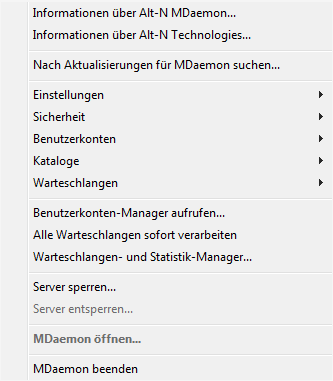|
Das Symbol im Systray |
Scrollen Zurück Oberste Ebene Weiter Mehr |
Solange MDaemon ausgeführt wird, bleibt sein Symbol im Systray sichtbar. Das Symbol zeigt jedoch nicht nur an, dass der Server gerade läuft; es ist vielmehr veränderlich und wird, abhängig vom Zustand des Servers, in verschiedenen Farben angezeigt. Die folgende Liste zeigt die möglichen Zustandsanzeigen:
|
Alles in Ordnung. In den lokalen und externen Warteschlangen stehen keine Nachrichten. |
|
Alles in Ordnung. In den lokalen oder externen Warteschlangen stehen Nachrichten. |
|
Verfügbarer Speicherplatz unter dem Schwellwert (vgl. Einstellungen » Voreinstellungen » Speicherplatz). |
|
Netzwerk ausgefallen, Verbindungsaufbau über DFÜ-Netzwerk fehlgeschlagen oder Festplatte voll. |
Symbol blinkt |
Eine neuere Version von MDaemon ist verfügbar. |
Sie erhalten weitere Informationen zum Zustand des Servers über den Tooltipp, den Sie über das Symbol angezeigt erhalten können. Lassen Sie den Mauszeiger über dem Symbol im Systray stehen, so erscheint der Tooltipp und gibt Auskunft über die Zahl der Nachrichten in den Warteschlangen ("Queued") und die Zahl der aktiven Verbindungen ("Active").
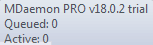
Das Kontextmenü
Ein Rechtsklick auf das Symbol für MDaemon im Systray öffnet das Kontextmenü. Durch dieses Menü erhalten Sie einen schnellen Zugriff auf nahezu alle Menüs und Funktionen von MDaemon, ohne die Haupt-Benutzerschnittstelle öffnen zu müssen. Durch einen Klick auf "Informationen über MDaemon..." im obersten Abschnitt des Kontextmenüs erhalten Sie weitere Informationen über MDaemon und MDaemon Technologies. Im folgenden Abschnitt können Sie durch einen Klick auf "Nach Aktualisierungen für MDaemon suchen..." prüfen, ob eine neuere Version von MDaemon zum Herunterladen bereit steht. Im dritten Abschnitt erreichen Sie die folgenden Menüs von MDaemon: Einstellungen, Sicherheit, Benutzerkonten und Warteschlangen. Jedes dieser in Menübäume aufgeteilten Menüs ist mit dem gleichnamigen Menü in der Menüzeile der Haupt-Benutzeroberfläche identisch. Der vierte Abschnitt enthält Menüpunkte, um den Benutzerkonten-Manager und den Warteschlangen- und Statistik-Manager zu öffnen, und um alle Warteschlangen sofort zu verarbeiten. Im folgenden Abschnitt finden sich Menüpunkte, um die Benutzeroberfläche zu sperren und zu entsperren (vgl. "Sperren und Entsperren der Benutzeroberfläche von MDaemon" weiter unten) sowie der Menüpunkt "MDaemon öffnen...", mit dessen Hilfe die Benutzeroberfläche von MDaemon geöffnet und angezeigt werden kann, falls MDaemon in den Systray ausgeblendet ist. Der Menüpunkt "Konfigurationsverbindung beenden" beendet die Benutzeroberfläche von MDaemon. Der Windows-Dienst MDaemon wird auch nach dem Beenden der Benutzeroberfläche weiterhin ausgeführt. |
|
Sperren und Entsperren der Benutzeroberfläche von MDaemon
Um die Benutzeroberfläche zu sperren, muss MDaemon zunächst minimiert werden. Danach wird die Sperre durch Auswahl des Menüpunktes "Server sperren..." eingeleitet und durch Eingabe und Bestätigung eines Kennworts im folgenden Dialog abgeschlossen. Danach ist die Benutzeroberfläche gegen Zugriffe gesperrt und kann weder geöffnet noch sonst eingesehen werden, MDaemon arbeitet jedoch weiterhin normal. Es kann auch weiterhin durch Auswahl des Menüpunktes "Alle Warteschlangen sofort verarbeiten" ein Verarbeitungsdurchlauf für alle Warteschlangen manuell ausgelöst werden. Um MDaemon zu entsperren, muss durch Doppelklick auf das Symbol im Systray oder durch Rechtsklick auf das Symbol und Auswahl des Menüpunktes "Server entsperren..." der Entsperrdialog aufgerufen werden. Nach Eingabe des vorher gewählten Kennworts ist die Benutzeroberfläche wieder zugänglich.